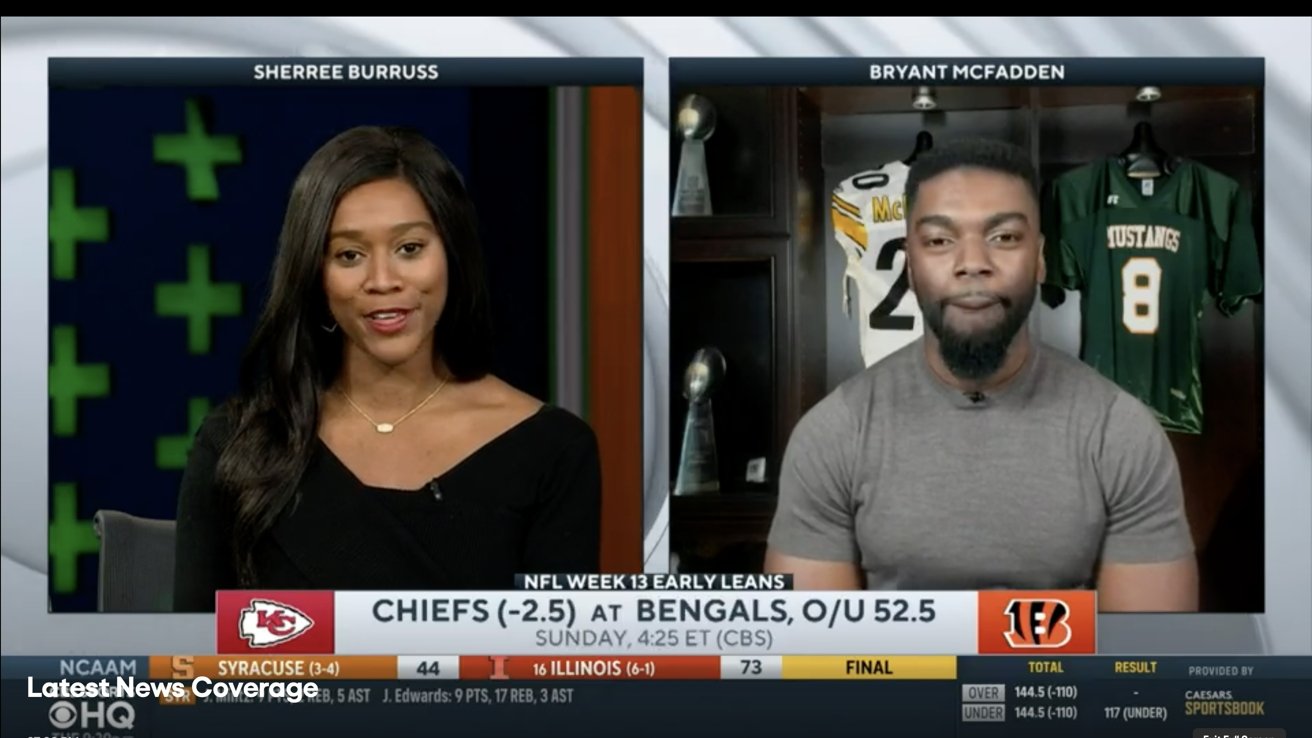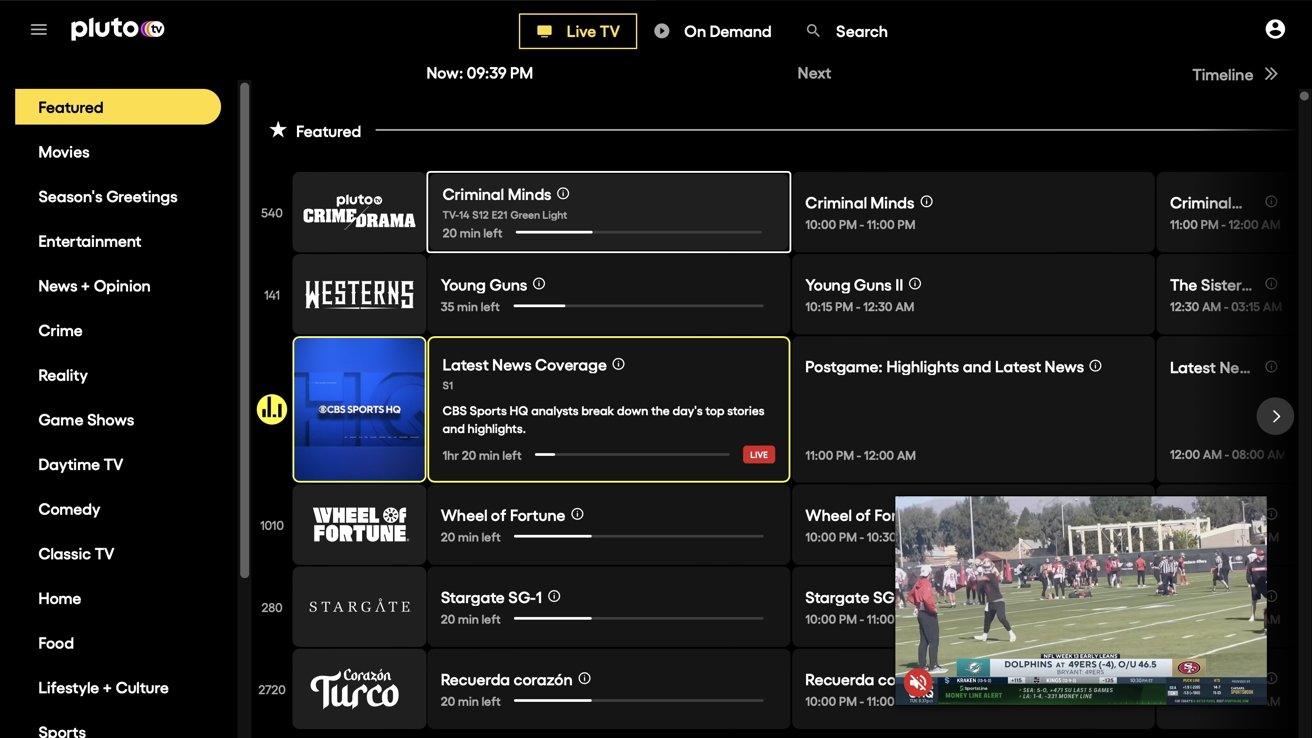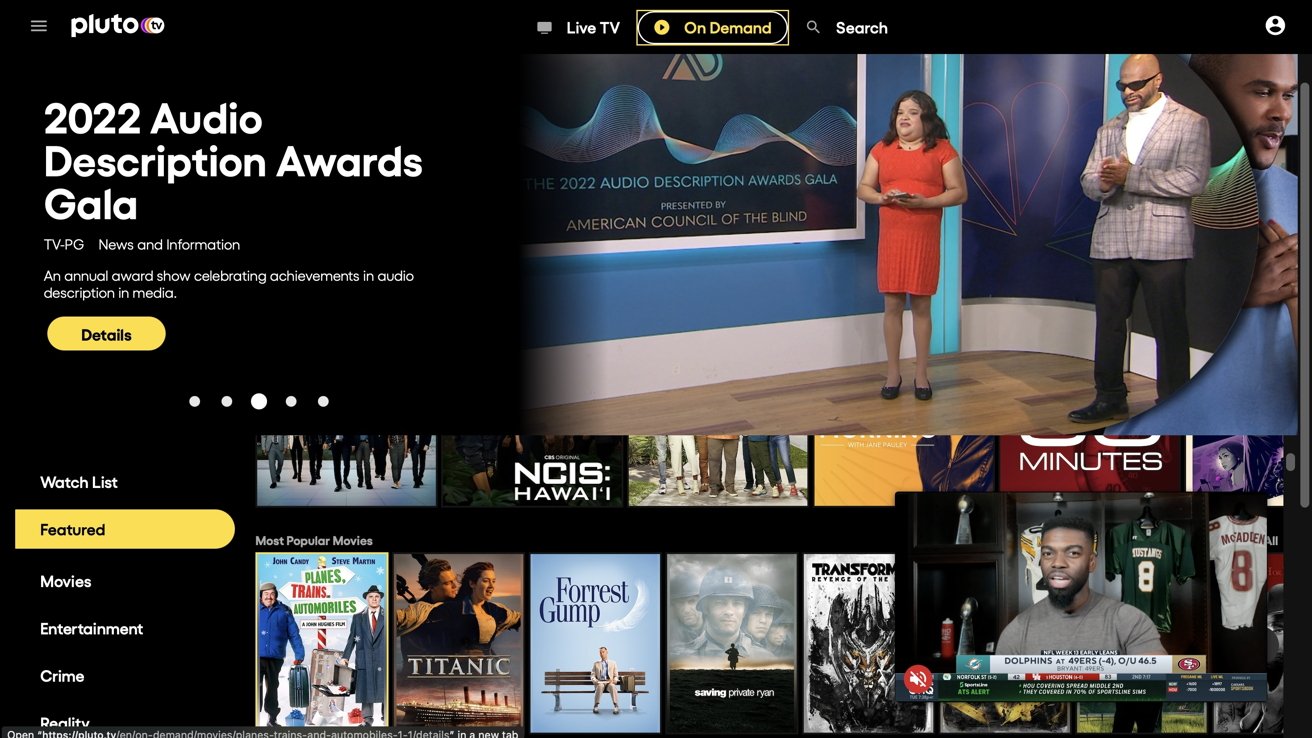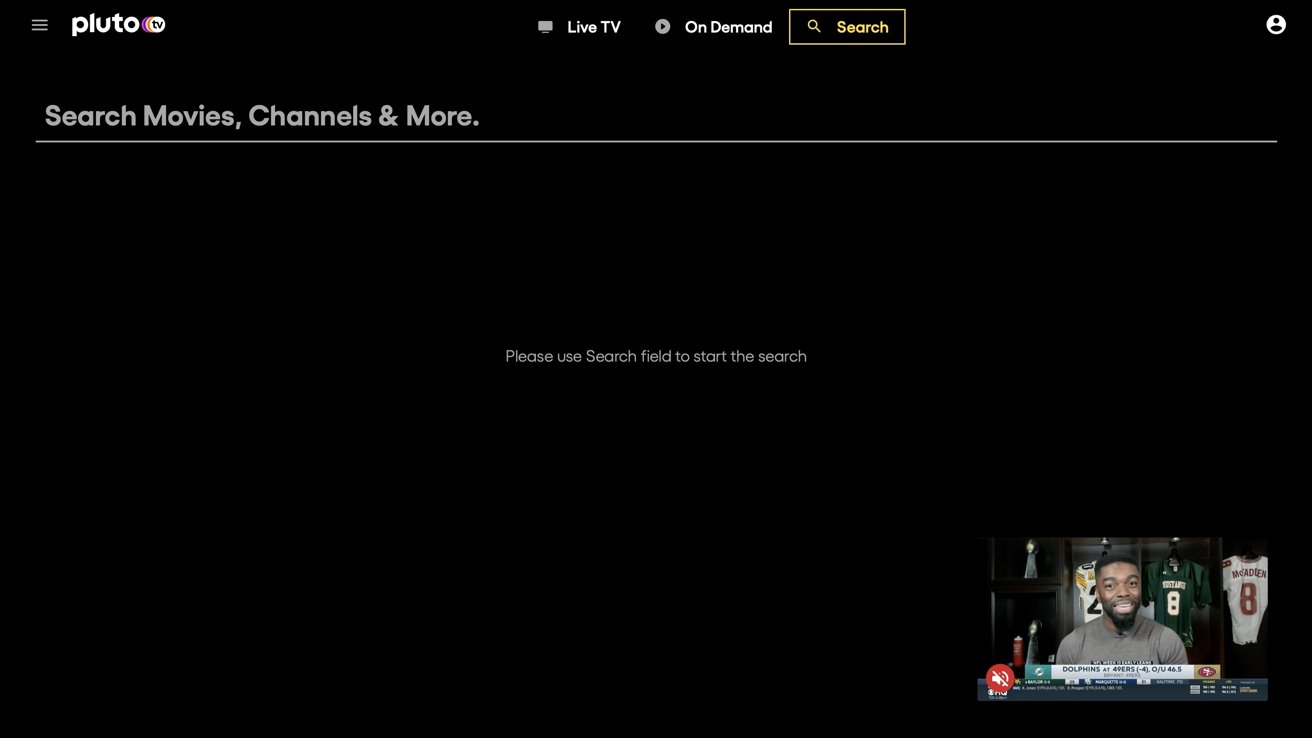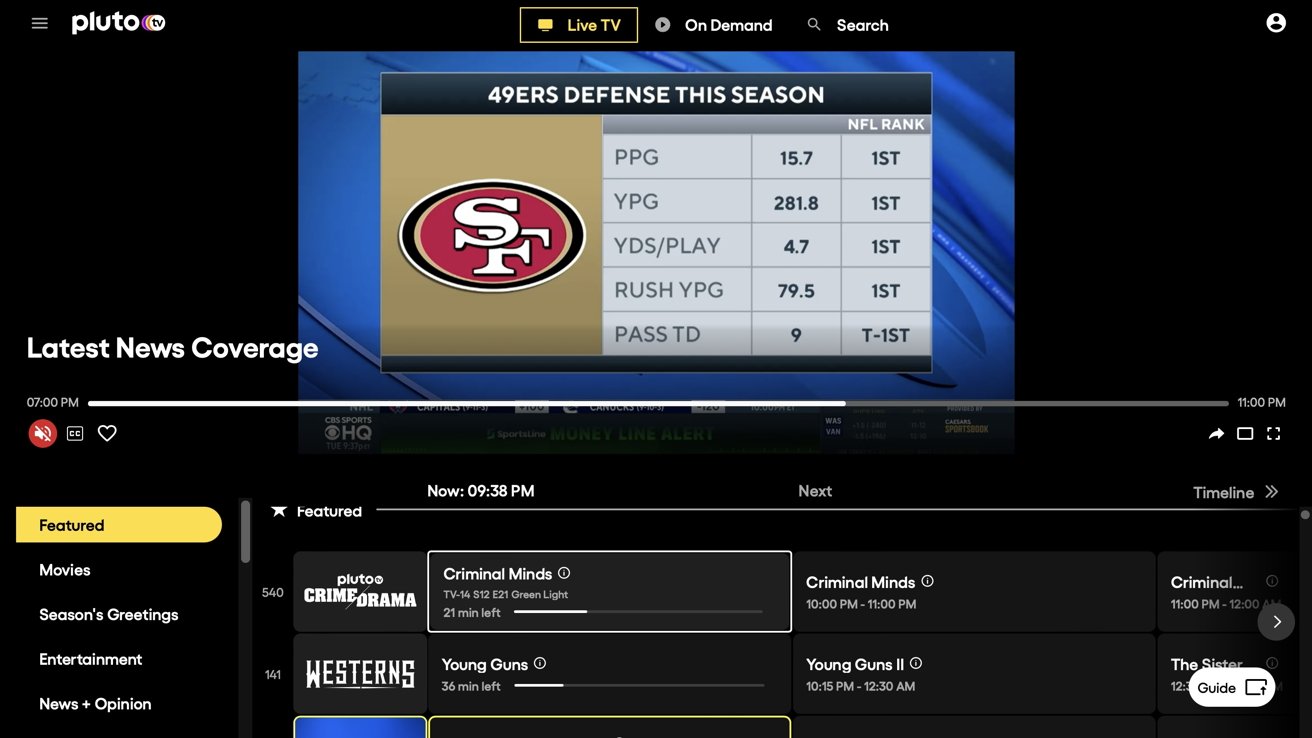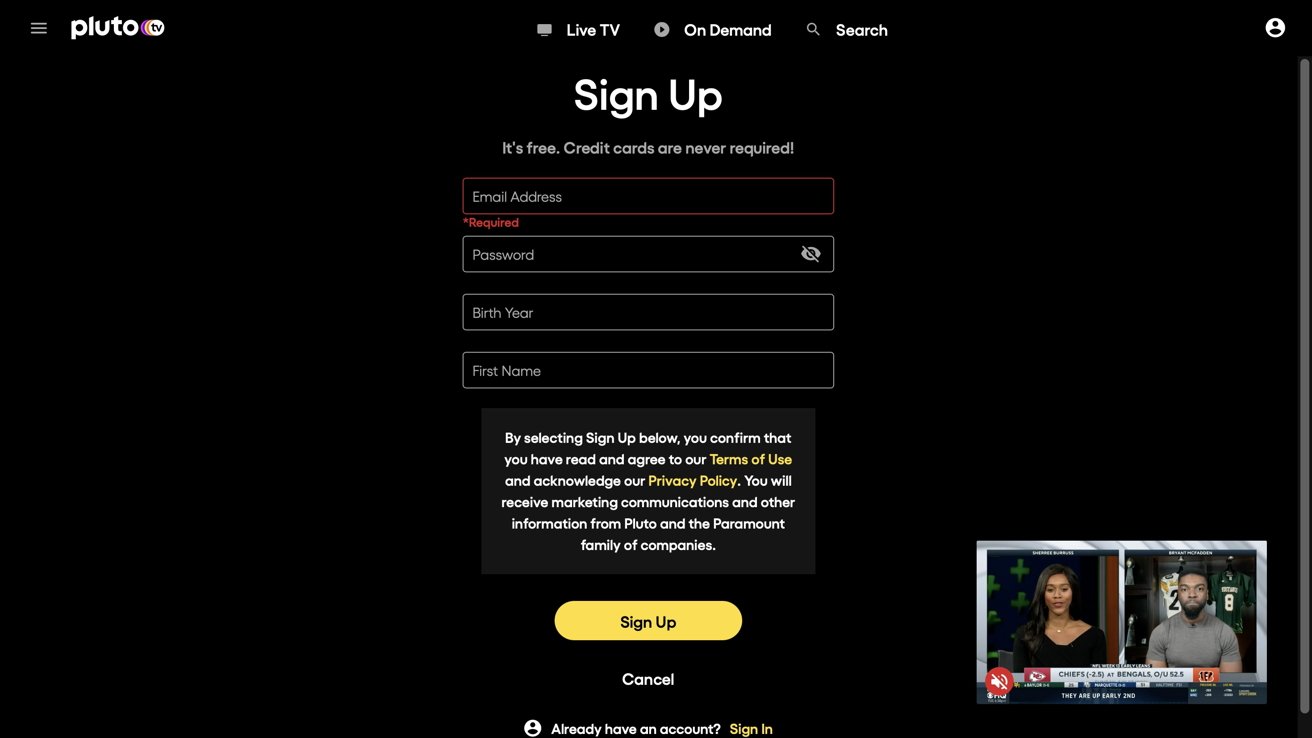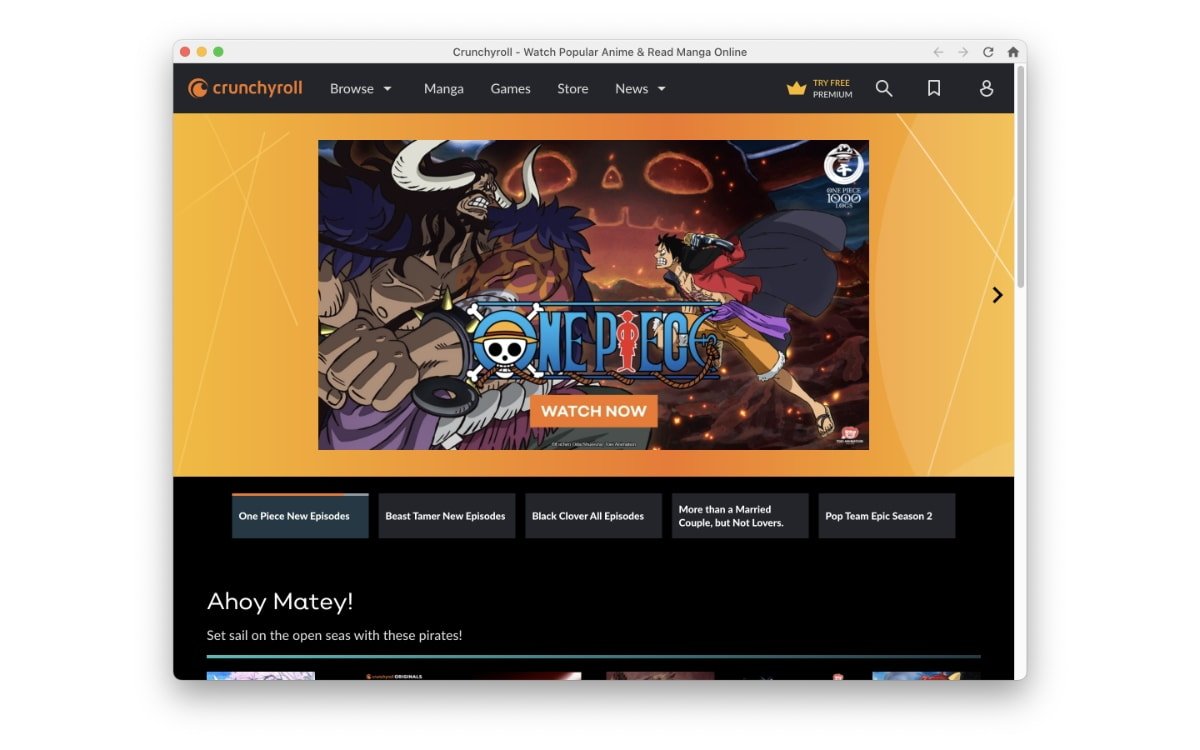AppleInsider kan een aangesloten commissie verdienen voor aankopen die zijn gedaan via links op onze site.
Pluto TV is een streamingdienst waarmee u gratis live tv kunt kijken en on-demand content kunt streamen. Hier leest u hoe u het zelf kunt bekijken Mac.
Pluto TV, gelanceerd in 2013, biedt honderden kanalen om uit te kiezen, heeft meer dan 400 wereldwijde contentpartners, gemiddeld 50 miljoen wereldwijde kijkers en biedt ook wereldwijde content. Dit alles wordt aangeboden zonder dat u een abonnement hoeft te betalen of zelfs maar een account bij hen hoeft aan te maken.
De aangeboden kanalen variëren van comedy tot spelshows tot vele andere. U kunt de kanalen filteren die u wilt zien in het rechterdeelvenster van de site.
De aanbieder biedt ook on-demand content, maar verwacht niet dat dit de nieuwste afleveringen van je favoriete programma’s zijn, en niet alle programma’s zijn beschikbaar om te streamen, zoals De Simpsonsdie wordt gecontroleerd door Disney.
Er is nog steeds behoorlijk wat inhoud om uit te kiezen, en er is ook een filter aan de zijkant.
Pluto TV maakt het gemakkelijk om te vinden wat u zoekt en om direct inhoud te bekijken. Hier is alles wat u moet weten over het gebruik van de service.
Pluto TV kijken op macOS
Het is gemakkelijk om Pluto TV op je Mac te kijken. Hier leest u hoe u toegang krijgt tot de provider.
Het is zo makkelijk. Inloggen of aanmelden is niet nodig.
Er is momenteel geen applicatie beschikbaar op macOS wat betreft Pluto TV, en er zijn geen plannen om het op hun website te vermelden.
Bovenaan het scherm staan de menu’s waaruit u kunt kiezen. U kunt kiezen uit Live TV, On-Demand en Zoeken.
Live-tv op Pluto
Live-tv toont u de gids – die de kanalen bevat waaruit u kunt kiezen en de inhoud die u momenteel laat zien. Als u op een kanaal klikt, gaat u naar het startscherm en klikt u vervolgens op het live kijkkanaal om te beginnen met kijken.
Er is een paneel aan de linkerkant dat het kanaal filtert op basis van het genre dat het aanbiedt. Als u op een genre klikt, worden de kanalen gefilterd en worden de kanalen weergegeven die bij dat genre horen.
Op aanvraag op Pluto
On Demand biedt u een lijst met inhoud waaruit u met Pluto TV kunt kiezen en die u direct kunt bekijken. U kunt kiezen uit tv-programma’s of films.
In Tv-programma’s kunt u het seizoen en de aflevering selecteren die u wilt bekijken. Niet alle lessen zijn beschikbaar (bijv. – NCIS Alleen seizoen 20 is beschikbaar voor streaming).
Net als bij Live TV kunt u met het paneel aan de linkerkant inhoud filteren op genre. Als u op het gewenste genre klikt, wordt de on-demand-inhoud gefilterd die overeenkomt met de tv-programma’s en films die compatibel zijn met dat genre.
U kunt on-demand-inhoud aan uw Watch List toevoegen, zodat u er later gemakkelijk op terug kunt komen. U vindt de lijst in het linkerdeelvenster onder de optie Volglijst.
Vind inhoud op Pluto
Met Zoeken kunt u films, tv-programma’s of kanalen op naam zoeken als u wilt weten of de provider een bepaalde film of programma vertoont of als u er gemakkelijk toegang toe wilt hebben.
Als wat u zoekt niet beschikbaar is, wordt in plaats daarvan soortgelijke inhoud aan u getoond.
Het kan even duren voordat de inhoud is geladen en vervolgens wordt afgespeeld, maar daarna gaat het vlot. Programma’s en films worden ook automatisch gedempt wanneer u ze selecteert, dus zorg ervoor dat u het dempen opheft om geluid te krijgen.
Aangezien de service gratis is, kunnen advertenties en commercials op Live TV worden weergegeven.
Verschillende kijkvormen
Er zijn verschillende manieren om uw inhoud te bekijken. U kunt een programma of film bekijken op volledig scherm, in theatermodus of in de verkleinde modus.
In de Shrink-modus wordt de inhoud die u bekijkt verkleind naar de rechterbenedenhoek van het scherm. Hierdoor kijk je naar andere content die Pluto TV te bieden heeft.
Er is momenteel geen beeld-in-beeld-ondersteuning.
Account aanmaken
Hoewel u geen account hoeft aan te maken om de aangeboden inhoud te bekijken, is er nog steeds een optie voor u om dit te doen.
Bij het aanmaken van een account is de informatie die u moet verstrekken:
- E-mailadres
- Creëer een wachtwoord
- Geboortejaar
- Voornaam
Door dit alles te verstrekken, blijft u op de hoogte van nieuwe functies en inhoud die op Pluto TV komen of komen.
Hoe maak je een zelfstandige Crunchyroll-app op je Mac
Zodra u een account heeft aangemaakt, is de manier om toegang te krijgen tot Pluto als native app via WebCatalog, aangezien er geen officiële app is. WebCatalog kan van veel websites desktop-applicaties maken en kan worden gedownload Vrij.
Na het downloaden van WebCatalog, opent u het en klikt u op de knop “Catalogus” aan de linkerkant. Zoek naar Pluto in de zoekbalk bovenaan en klik vervolgens op Installeren.
Pluto en uw andere geïnstalleerde apps verschijnen in het gedeelte “Geïnstalleerde apps” aan de linkerkant in WebCatalog.